PS制作创意撕裂的面部效果
- 2021-05-11 16:30
- 来源/作者:硅谷动力/ 草原之夜
- 己被围观 次
本教程主要使用Photoshop合成创意风格的撕裂面部效果,这个教程我们来制作一个抽象的效果,这种效果以及想法在ps中经常使用,通过这个教程也许能让你对自己的一些另类想法有实现的
先看看效果图

最终效果
1.首先创建一个800*800像素的文档,下载一张"星空"照片粘贴到画布上。
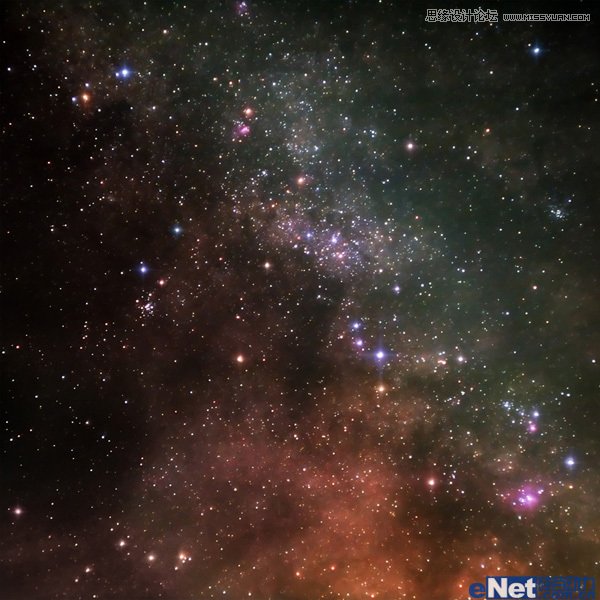
这时候看星空图片有些模糊,可以点击"滤镜>锐化>USm锐化"并如下设置
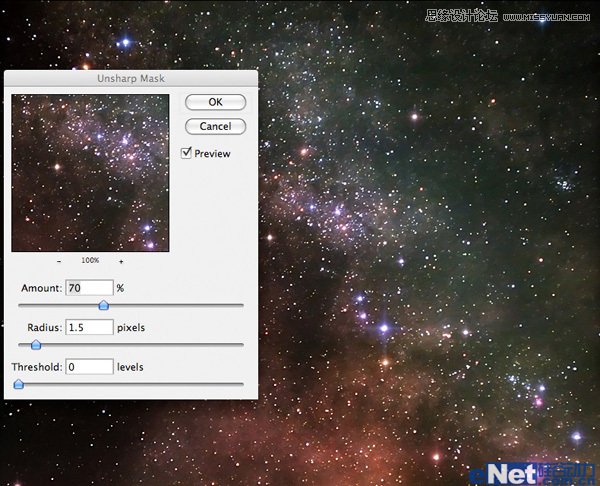
2.下面来将一个光源,新建一个图层,选择"渐变工具",设置颜色为"白色到透明"渐变,在画布中心向外拖出一个渐变,如下所示
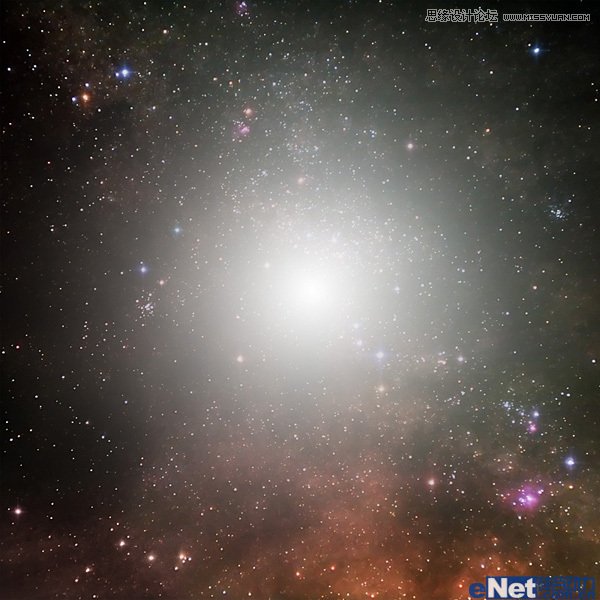
完成后将图层的混合模式设置为"叠加",得到如下效果
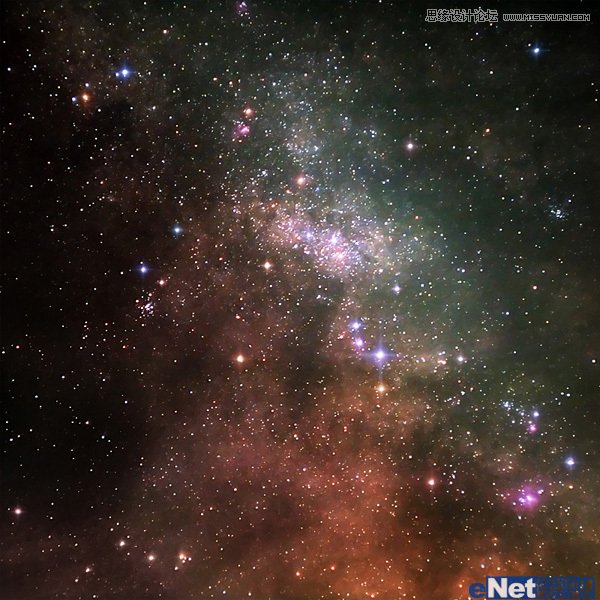
下面在直走一些更多的彩色光点,新家一个图层,使用上面的步骤,在画布上拖出更多的小的白色到透明径向渐变
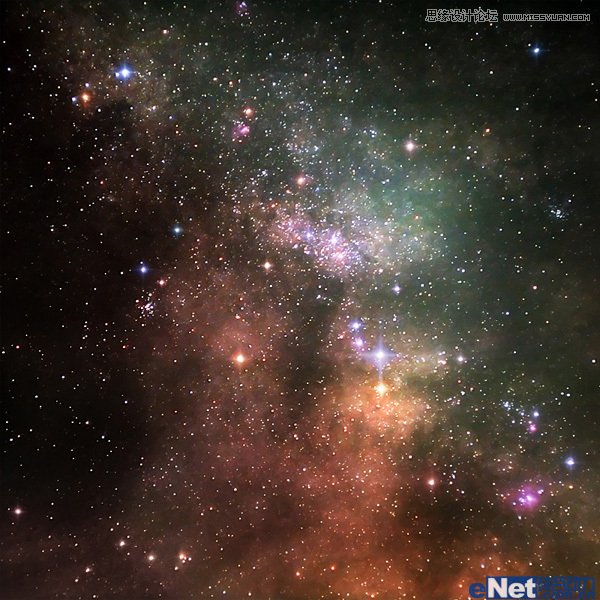
双击这个图层,调出"图层样式",在选择"渐变叠加"并如下设置
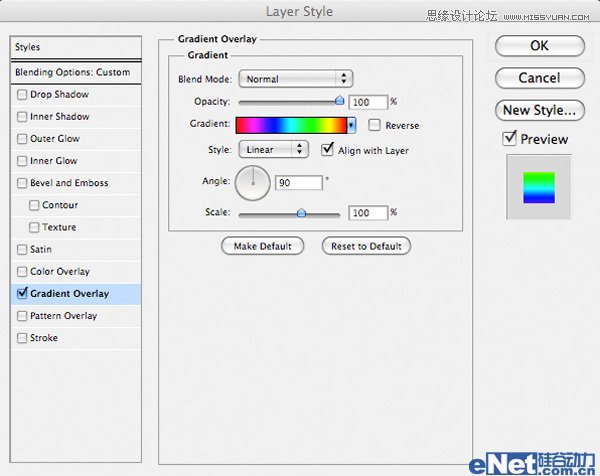
得到这样效果
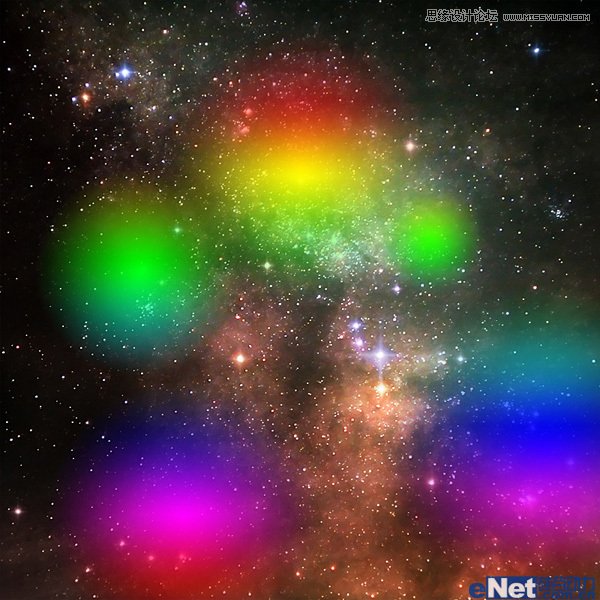
(责任编辑:极限)
*PSjia.COM 倾力出品,转载请注明来自PS家园网(www.psjia.com)
上一篇:PS使用模糊法突出电影人物主体
下一篇:PS组合数码照片中的精彩部分




